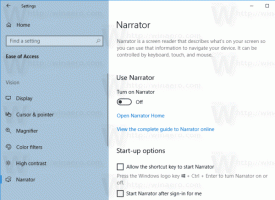Módosítsa a tálca bélyegképének lebegtetési késleltetését a Windows 10 rendszerben
Amint azt bizonyára Ön is tudja, a Windows 7 egy újratervezett tálcát vezetett be, amely elhagyta az igen kedvelt klasszikus funkciókat, de néhány szép fejlesztést vezetett be, például nagy ikonokat, ugráslistákat, húzható gombokat stb. A Windows 10 ugyanazzal a tálcával érkezik. A grafikus felhasználói felületen nem sok konfigurálható beállítás található a viselkedésének módosításához, de van néhány rejtett titkos beállításjegyzék, amelyet finomhangolhat. Ebben a cikkben látni fogjuk, hogyan módosíthatja a tálca bélyegképének lebegtetési késleltetését a Windows 10 rendszerben.
Ha egy megnyitott alkalmazás tálcájának gombja fölé viszi az egeret, megjelenik egy kis előnézeti kép az ablakról. Lásd a következő képernyőképet:
A bélyegképek lebegésének késleltetési idejét beállíthatja. A rövidebb késleltetési idővel a tálca bélyegképei gyorsabban jelennek meg, ha a tálcán lévő alkalmazásikonra tartja az egérmutatót. A hosszabb késleltetés lelassítja az indexképeket, így hosszabb ideig tart a megjelenésük. Ez a funkció a rendszerleíró adatbázis módosításával konfigurálható.
A tálca miniatűr lebegésének késleltetésének módosítása a Windows 10 rendszerben, csináld a következőt.
- Nyissa meg a Rendszerleíróadatbázis-szerkesztő alkalmazás.
- Nyissa meg a következő rendszerleíró kulcsot.
HKEY_CURRENT_USER\SOFTWARE\Microsoft\Windows\CurrentVersion\Explorer\Advanced
Nézze meg, hogyan lehet belépni a rendszerleíró kulcshoz egy kattintással.
- A jobb oldalon hozzon létre egy új, 32 bites duplaszó-értéket ExtendedUIHoverTime. Megjegyzés: Még akkor is, ha az 64 bites Windows futtatása továbbra is létre kell hoznia egy 32 bites duplaszó-értéket. Ha már rendelkezik ezzel az értékkel, akkor csak módosítsa.
- Az értékadatait tizedesjegyben kell megadnia. Adja meg, hogy hány ezredmásodpercet szeretne várni az indexkép megjelenéséig. Megjegyzés: 1 másodperc 1000 ezredmásodpercnek felel meg. Az alapértelmezett érték 400 ezredmásodperc.
- Ahhoz, hogy a rendszerleíró adatbázis módosítása által végrehajtott módosítások életbe lépjenek, meg kell tennie kijelentkezés és jelentkezzen be felhasználói fiókjába. Alternatív megoldásként megteheti indítsa újra az Explorer shellt.
Tipp: A tálca bélyegképei funkciójának letiltásához állítsa az ExtendedUIHoverTime értéket 120 000 ezredmásodpercre.
Az alapértelmezett értékek visszaállításához távolítsa el a létrehozott ExtendedUIHoverTime értéket, és indítsa újra az Explorer-héjat.
Időt takaríthat meg, ha egy könnyen használható grafikus felhasználói felülettel vezérelheti a Winaero Tweaker tálca bélyegképeit:
Megkaphatod az alkalmazást ITT.
Ez az.